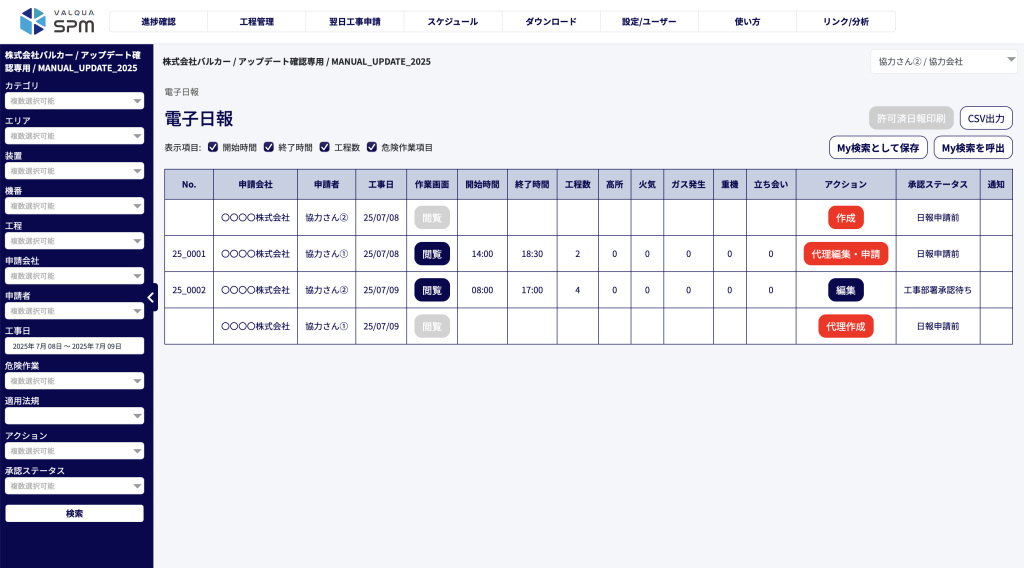
電子日報画面における共通項目の解説です。
こちらの画面での各種操作は、以下の通りです。
① サイドバーにおける絞り込み機能
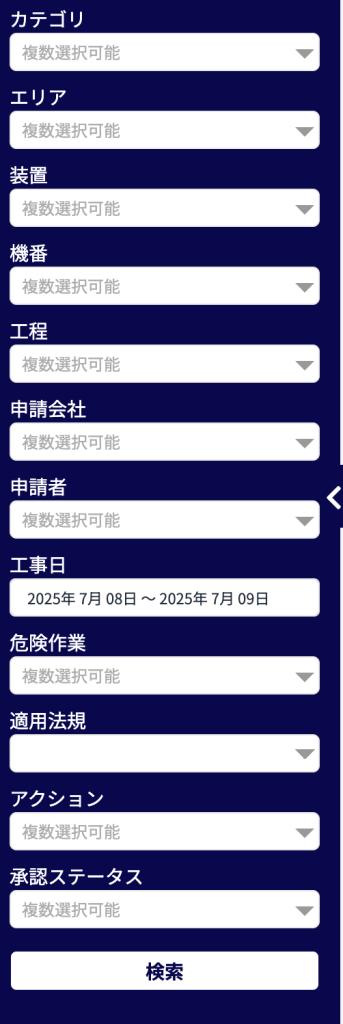
画面左側に設置されているサイドバーには、カテゴリ・エリア・装置・機番などから任意で条件設定し、進捗確認の表示を絞り込むことが可能です。
② 表示項目選択

任意でチェック入力した内容が、テーブルに表示されます。(デフォルトでは全チェック)
③「My検索」について

上記「① サイドバーにおける絞り込み機能」の検索条件を保存し、簡単に再検索できるようにする機能です。
各機能は、以下の通りです。
| 機能 | |
|---|---|
| 「My検索として保存」ボタン | 押下すると、下記「My検索 新規登録」のダイアログが表示されます。 |
| 「My検索を呼出」ボタン | 押下すると、下記「My検索 呼び出し」のダイアログが表示されます。 |
| 「検索」ボタン | 押下すると、上記「① 検索エリア」と「My検索」の内容に当てはまる検索結果を取得・表示します。 |
③-1:My検索 新規登録
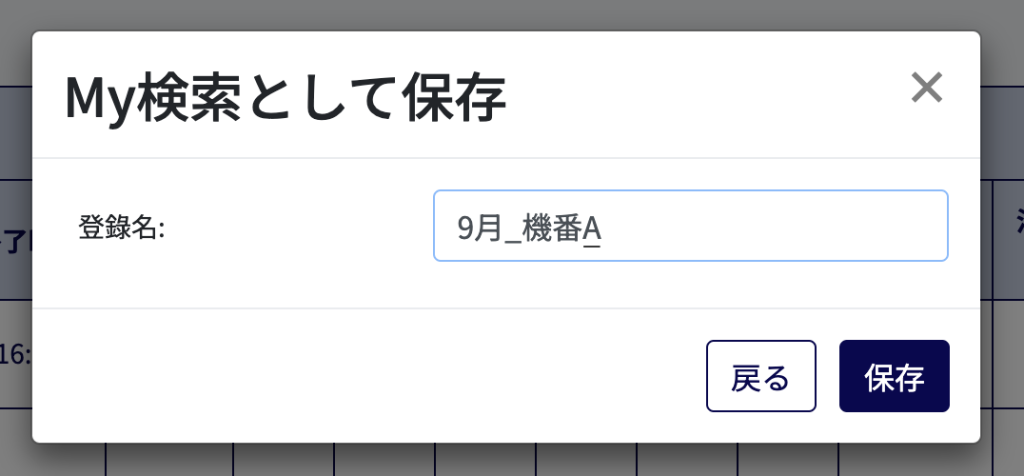
こちらのダイアログでは、新しくMy検索を作成することができます。任意の登録名を入力し、「保存」ボタンを押下すると登録が完了します。
③-2:My検索 呼び出し
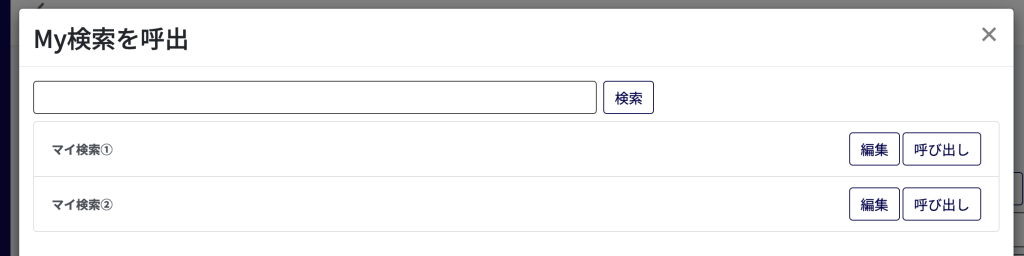
こちらのダイアログでは、登録済みのMy検索を呼びだすことができます。任意のMy検索における「呼び出し」ボタンを押下すると、検索結果の取得・表示を行います。
④ テーブル項目
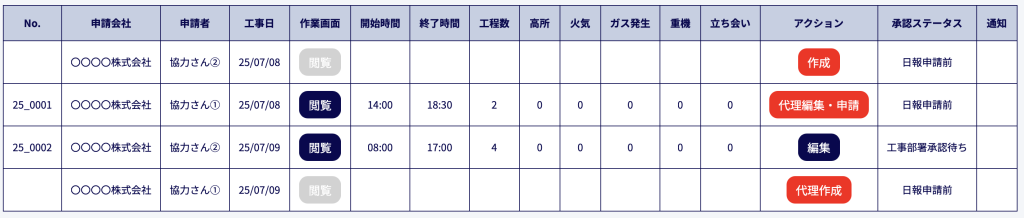
| No. | 申請後にシステムで自動的に採番される一意の番号 |
| 申請会社 | ユーザーの所属する会社名 |
| 申請者 | 申請者氏名 |
| 工事日 | 工事日 |
| 作業画面 | 申請後に閲覧ボタンがアクティブになります |
| 開始時間 | 申請された該当の機番の作業開始時間 |
| 終了時間 | 申請された該当の機番の作業終了時間 |
| 工程数 | 申請された工程の総数 |
| 高所 | 申請された高所にチェックが入った作業数 |
| 火気 | 申請された火気使用にチェックが入った作業数 |
| ガス発生 | 申請されたガス発生にチェックが入った作業数 |
| 重機 | 申請された重機にチェックが入った作業数 |
| 入槽 | 申請された入槽にチェックが入った作業数 |
| 立ち会い | 申請された立ち会いにチェックが入った作業数 |
| アクション | ログインしているユーザーの操作が必要な場合のボタン ※詳細は下記「⑤ アクションボタン」 |
| 承認ステータス | 該当の日報の承認ステータス(クリックで承認状況の表示) |
| 通知 | 該当の日報にコメント、添付ファイルがある場合にアイコンを表示 ※詳細は下記「⑥ 承認」 |
⑤ アクションボタン
 | 電子日報申請画面 に遷移し、日報を作成します。 |
 | 作成・申請済みの日報を編集します。 |
 | 差戻された日報を編集して再編集します。 |
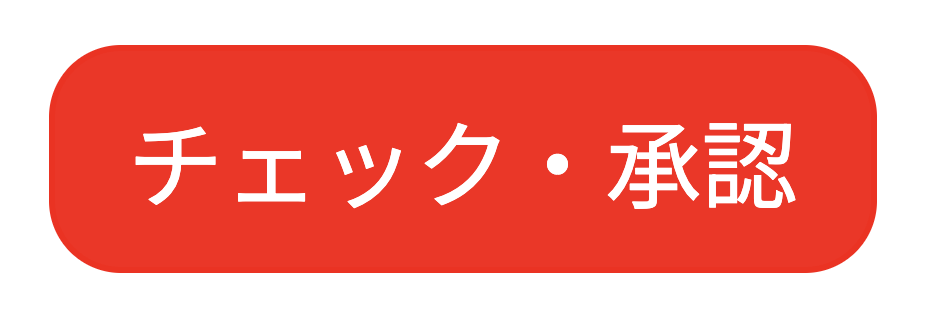 | 電子日報 承認 / 差戻 / 一括承認 / 承認取り消し に遷移し、申請された日報のチェックや、承認/差戻をします。 |
 | 電子日報着工許可 に遷移し、承認された日報の着工許可を行えます。 |
 | 着工許可後の日報において、着工許可を修正します。 |
⑥ 承認ステータス
| 日報申請前 | まだ日報が申請されていない状態 |
| 工事部署承認待ち | 申請済みで、工事部署の承認待ち状態 |
| 工事部署差戻 | 工事部署により差戻された状態 |
| 運転部署承認待ち | 工事部署の承認済みで、運転部署の承認待ち状態 |
| 運転部署差戻 | 運転部署により差戻された状態 |
| 着工許可待ち | 運転部署の承認済みで、着工許可を待っている状態 |
| 一部着工許可 | 一部の作業で着工許可されている状態 |
| 全着工許可 | 全ての作業で着工許可されている状態 |
⑥ 承認ステータス
コメントが入っている状態

添付ファイルが存在する状態

